工作人员在录入的时候也是比较头疼,一是输入的数据太多,难免会出错;二是每个人填写的出生年月日的格式绝对是不一样的,比如:19920107、1980年05月18日、1993-09-03、1994/09/15等等等等。
但是到工作人员录入数据的时候,绝对是要统一格式的,所以,分享一下更快捷的方法,那些录入数据的工作人员可以稍微的偷懒一下,当然,这种偷懒不仅可以帮你更快的完成录入工作,还可以有效的提高正确性,避免错误。
那就是利用身份证号码快速的提取出生年月日!
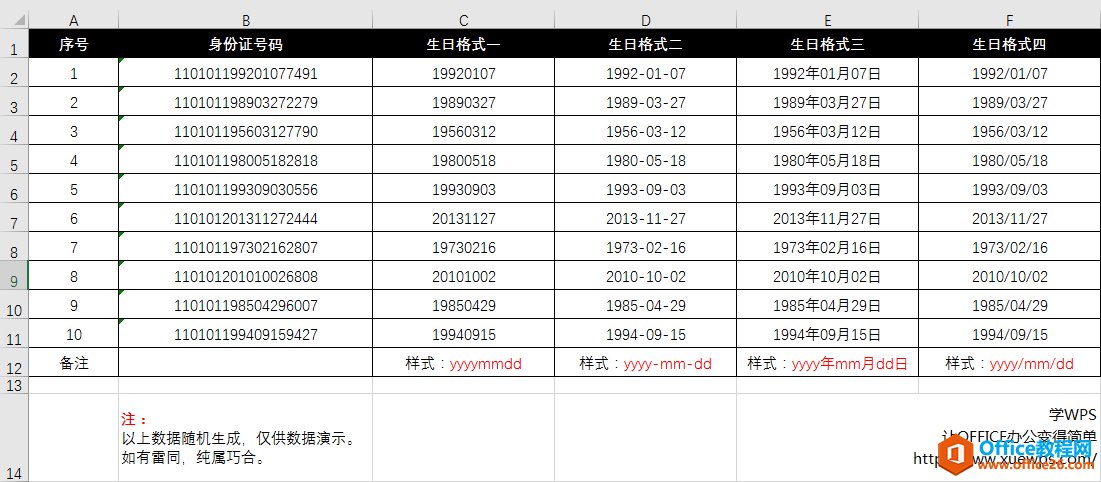
提取身份证号码格式一
提取身份证号码后显示:yyyymmdd
B2单元格是身份证号码,在C2单元格中输入公式【=MID(B2,7,8)】,即可获取身份证的出生年月日格式:19920107
公式说明:B2单元格中的第7位数开始提取后面的8位数。
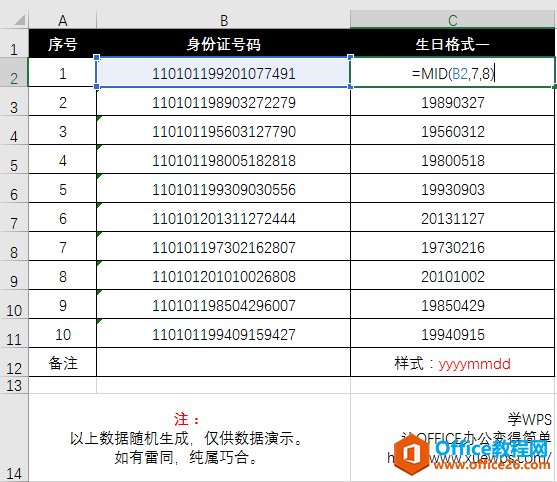
提取身份证号码后显示:yyyy-mm-dd
输入公式【=TEXT(MID(B2,7,8),"0000-00-00")】,即可获取身份证的出生年月日格式:1992-01-07
excel 最小值计算方法 excel 最小值相关的三个函数
excel最小值函数,常用的有MIN、SMALL、SUBTOTAL这三个函数。下面是一个excel最小值函数的练习题,我们先使用这三个最小值函数练练。=SUBTOTAL(5,B2:D4)=MIN(B2:D4)=SMALL(B2:D4,1)这三个最小值函数,公
公式说明:这里大家看到好像是多了一个函数对吧,那就是TEXT,这个是将数值转换为按指定数字格式。(B2单元格中的第7位数开始提取后面的8位数)最后以指定的格式 0000-00-00 表示出来。

提取身份证号码后显示:yyyy年mm月dd日
输入公式【=TEXT(MID(B2,7,8),"0000年00月00日")】,即可获取身份证的出生年月日格式:1992年01月07日
公式说明:(B2单元格,第7位数开始提取后面的8位数)TEXT将数值转换为按指定数字格式 yyyy年mm月dd日。

提取身份证号码后显示:yyyy/mm/dd
输入公式【=TEXT(TEXT(MID(B2,7,8),"0-00-00"),"yyyy/mm/dd")】,即可获取身份证的出生年月日格式:1992/01/07
公式说明:依次上面的几种方法你可能会觉得修改一下中间的符号就可以了。当你修改一下,就知道不行,会出错。没关系,再次嵌套一个TEXT然后指定 yyyy/mm/dd 就可以了。
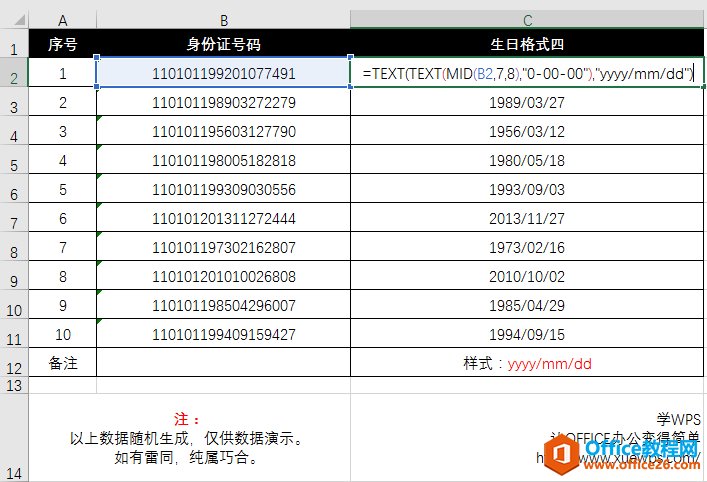
excel 身份证号码提取出生年月日函数公式使用实例教程的下载地址:
excel VBA下标越界的原因,以及下标越界的解决方法
VBA初学者,常常会遇到下标越界问题。尽管出现下标越界的原因是多种多样,但终究是因为对象不存在或者超出范围,就会出现下标越界的提示框,如下图所示:MicrosoftVisualBasic~运行时错误




